編輯:安卓刷機技巧
下面來分享一下咱們的三星G9308手機線刷官方系統包的教程,不過這個教程只是針對官方的rom包來操作的,之前有機友也是在找相關的rom包和相關的線刷教程,可是一直沒有找到,所以下面整理了一下詳細的線刷教程供大家參考,這個線刷還是采用咱們的三星手機專用的odin工具來刷的,這個刷機教程既可以當升級教程,也可以當救磚教程來用,下面一起來看看詳細的操作過程吧。
准備工作:
1:確認你的手機能和電腦用數據線正常的連接,這個是必須的,也是操作的基礎。
2:電腦上一定要安裝驅動,如果你的手機還沒有安裝驅動的話,請先下載安裝三星G9308驅動,驅動下載下來安裝在電腦上,別安裝錯了。
3:下載三星G9308的固件rom包,下載下來進行解壓,如果解壓出來直接是md5格式的就不用再解壓了。
4:下載三星G9308工具包odin,這個工具包下載下來放到電腦上解壓。
具體步驟:
1:手機先完全的關機,然後同時按住手機的音量下鍵 + HOME鍵 + 電源鍵,等待3秒,出現下圖界面:
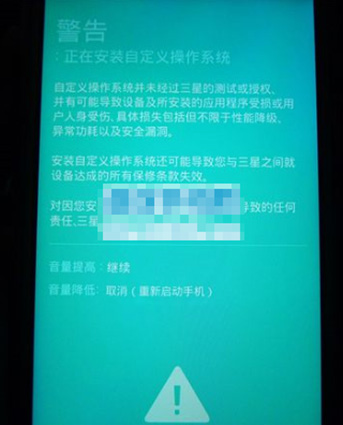
2:然後再按音量上鍵,進入下圖中的界面,此為刷機模式。
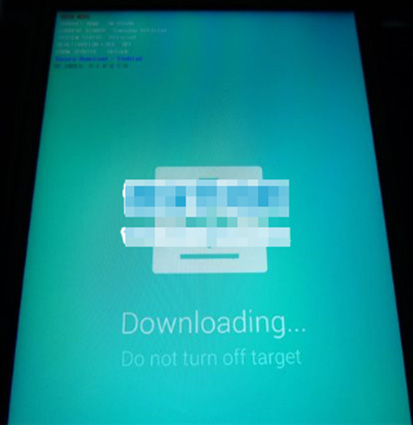
3:把上面下載下來的odin工具包解壓出來,解壓出來之後有一個文件夾,找到exe格式的odin工具雙擊打開就行了。
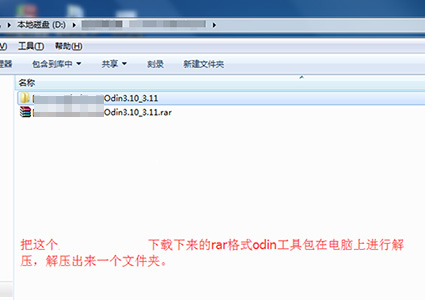
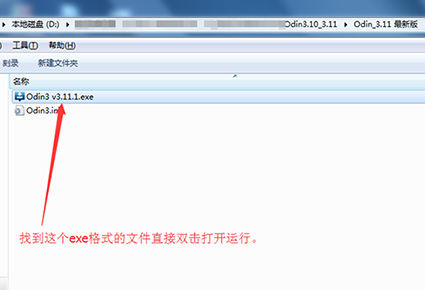
4:打開odin軟件之後軟件會自動識別你的手機,識別成功後會在ID:COM處顯示藍色的(表示手機連接成功了,如果沒有顯示藍色的,說明沒有有連接好),然後點擊相應的按鈕選擇相應的rom文件。
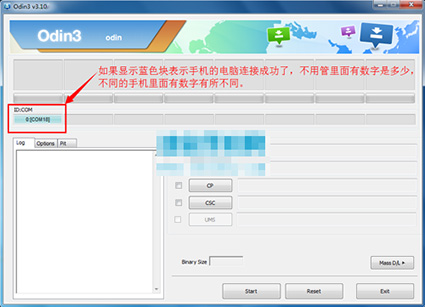
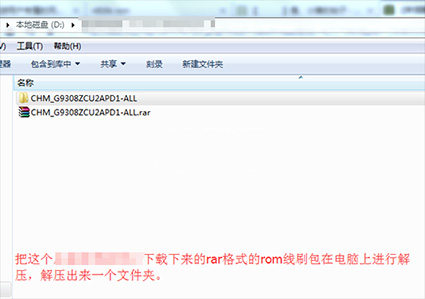
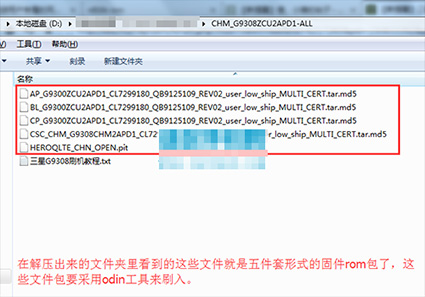
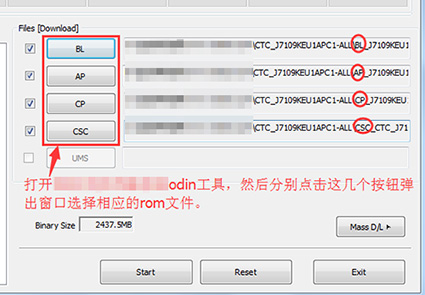
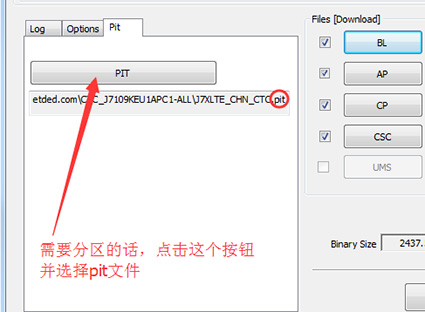
5:一切都選好之後,點擊start開始刷入。
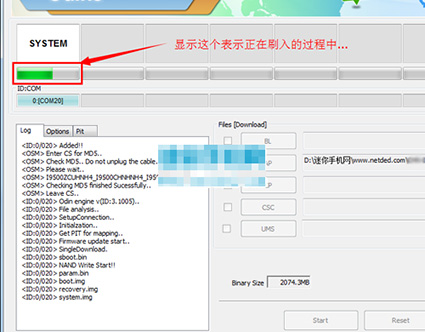
6:刷完之後,上面會顯示【PASS】字樣就表示刷入成功了。
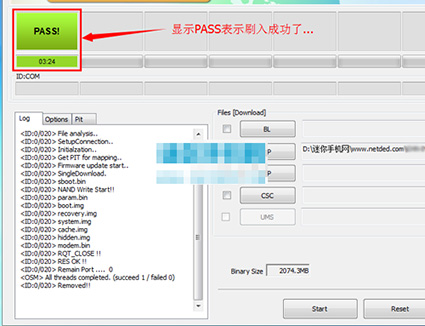
7:手機重啟,第一次開機可能會很慢,請耐心等待。
8:至此線刷完畢,如果刷完系統,長時間進不去界面,可以進入recovery界面雙清一下就可以了。
刷機網專注為您的Android安卓設備提供更便捷、快速、安全、健康的刷機服務,免費下載海量的最新刷機包,最詳細的刷機教程及各類刷機工具下載等,讓刷機變得如此簡單!
 華為P9自動休眠時間怎麼改? 華為P9自動休眠時間更改教程
華為P9自動休眠時間怎麼改? 華為P9自動休眠時間更改教程
【ROM之家】小編知道很多小伙伴們都想要設置屬於自己的個性鎖屏簽名,那麼應該怎麼設置呢,想知道的網友下面就跟著小編一起來看下華為P9鎖屏簽名設置教程吧!
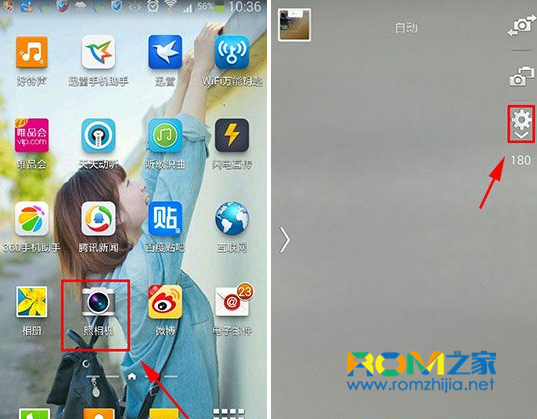 三星Note4照片位置標簽在哪裡添加?標簽添加教程
三星Note4照片位置標簽在哪裡添加?標簽添加教程
三星Note4如何添加照片位置標簽?拍照,就是為了要記錄住那美好的一刻,可以在以後拿出來看看回憶一下曾經。那麼,為照片加上位置標簽是不是更加有意義呢?下面小編就來
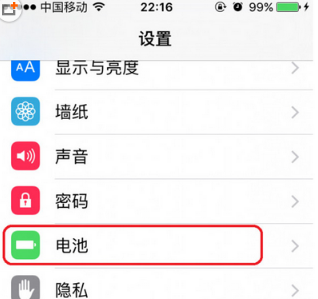 蘋果iOS 9低電量模式開啟技巧教程 新手必看!
蘋果iOS 9低電量模式開啟技巧教程 新手必看!
iOS 9低電量模式怎麼開啟?ios9電池項增加了獨立設置面板,其中有低電量模式,那麼ios9低電量模式要一直開著嗎?是否自動開啟?帶著一系列的問題,下面小編給大
 三星A9100進入recovery如何卡刷教程
三星A9100進入recovery如何卡刷教程
【ROM之家】這一節的主要內容還是來說說咱們的三星A9100的卡刷教程了,這個卡刷的教程是相對於線刷來說的,之前給大家說過具體的線刷操作了,不過線刷的操作是有局限